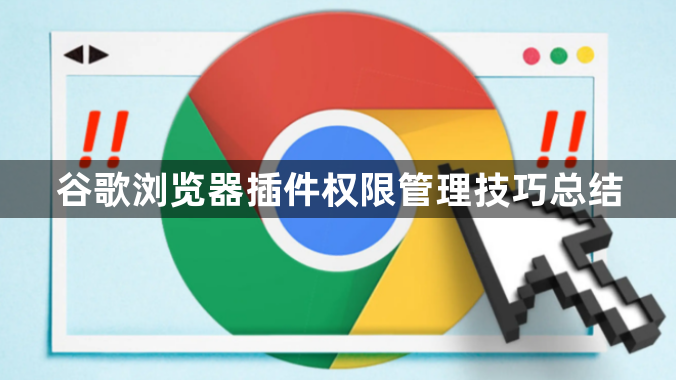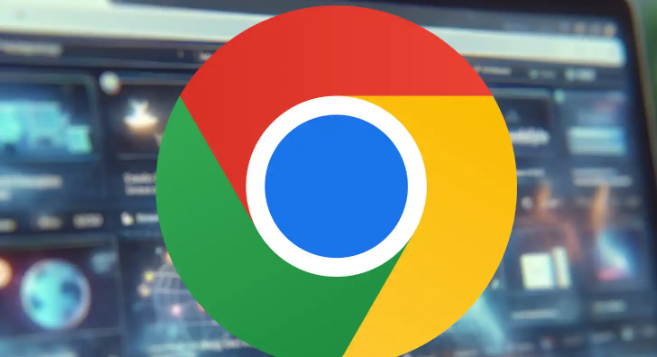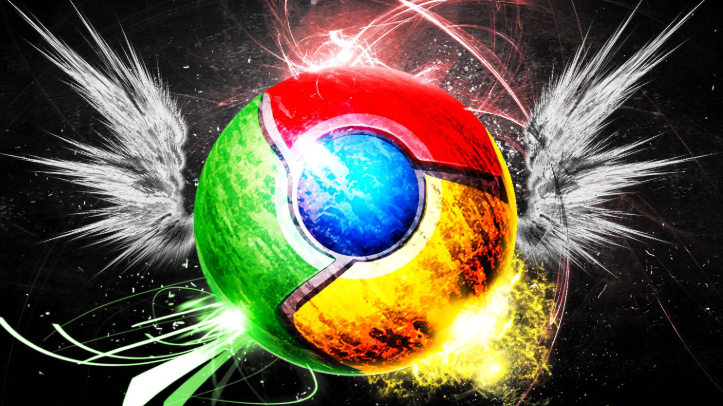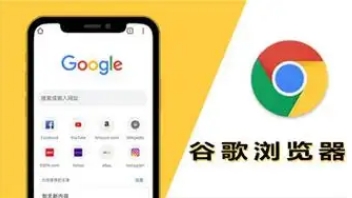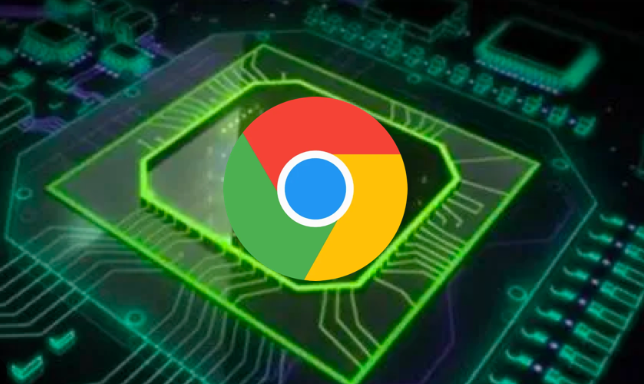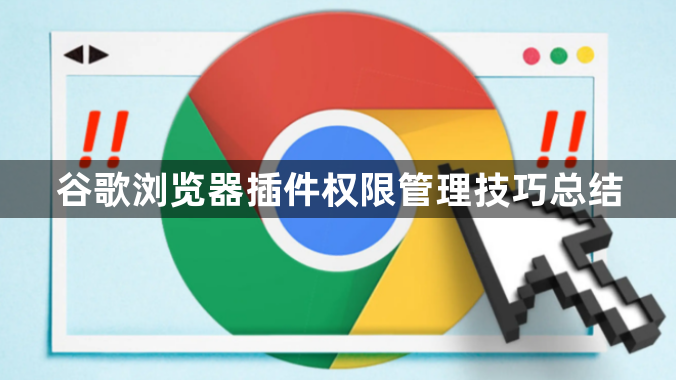
以下是关于Chrome浏览器插件权限管理技巧总结的内容:
1. 查看已安装插件的权限:在Chrome浏览器中,点击右上角的三个点图标,选择“更多工具”,再点击“扩展程序”。进入扩展程序页面后,会看到已安装的所有插件列表。每个插件下方都会显示其所需的权限,如“读取和更改您访问的网站上的数据”“访问您在所有网站上的浏览活动”等。仔细查看这些权限,了解每个插件的功能和数据访问范围。
2. 调整插件权限:若发现某个插件的权限过高或存在潜在风险,可考虑调整其权限。部分插件允许在设置中进行权限调整。点击插件右下角的“详情”按钮,进入插件的详细信息页面。在该页面中,查找是否有权限设置选项,如有,可根据需要取消或限制某些不必要的权限。例如,若一个天气插件不需要获取位置信息,可在权限设置中取消对其位置权限的授权。
3. 控制插件的启用和禁用:对于一些不常用的插件,可将其禁用,以减少不必要的资源占用和潜在的安全风险。在扩展程序页面,找到要禁用的插件,点击插件右下角的开关按钮,将其从“开启”状态切换为“关闭”状态。当需要使用该插件时,再将其重新启用。此外,还可通过设置插件的启用规则,使其仅在特定网站或情况下自动启用。点击插件右下角的“详情”按钮,在“网站访问”或“权限”设置中,可添加允许该插件运行的网站列表,这样插件只会在这些指定的网站上生效。
4. 定期清理不必要或可疑的插件:随着时间推移,可能会安装一些不再需要的插件,或者遇到一些来源不明、可能存在安全隐患的插件。定期检查扩展程序列表,对于长时间未使用且确定不再需要的插件,可点击插件右下角的“删除”按钮将其卸载。对于可疑的插件,可通过搜索插件名称或开发者信息,查看其他用户的评价和反馈,判断其安全性。若怀疑插件存在安全问题,应及时卸载,并使用安全软件进行系统扫描,确保浏览器环境的安全。
5. 利用隐私浏览模式限制插件权限:在隐私浏览模式下,Chrome浏览器默认会禁用大部分插件。若需要在隐私浏览模式下使用某些插件,可手动启用。打开隐私浏览窗口后,进入扩展程序页面,点击插件右下角的开关按钮,将其从“关闭”状态切换为“开启”状态。但要注意,在隐私浏览模式下启用的插件可能仍会记录一些浏览信息,需谨慎使用。